你可以在Excel中添加標簽,也就是“工作表”。這樣你就能單獨保存數據,以方便訪問和引用。Excel在打開后,默認只會顯示一個工作表(Excel 2007為三個),但你可以添加任意數量的工作表。
步驟
部分?1添加單個工作表
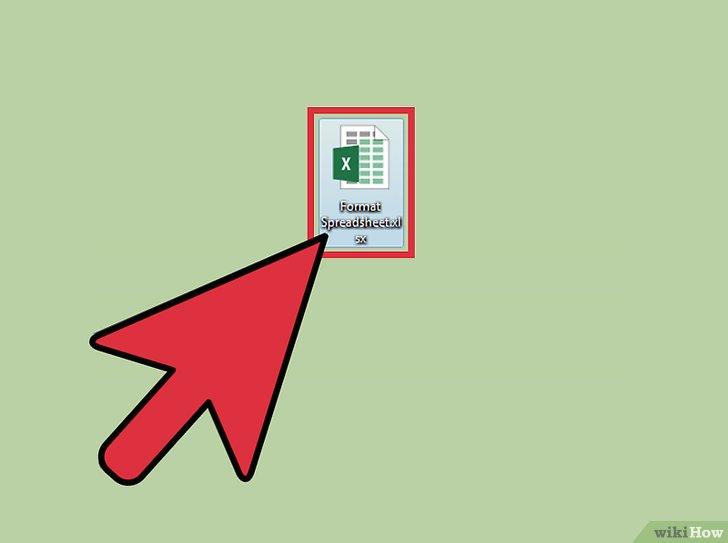 在Excel中打開工作簿。從Windows的“開始”菜單或Mac的“應用程序”文件夾啟動Excel,并打開要添加新標簽的工作簿。Excel啟動后會提示你選擇文件。
在Excel中打開工作簿。從Windows的“開始”菜單或Mac的“應用程序”文件夾啟動Excel,并打開要添加新標簽的工作簿。Excel啟動后會提示你選擇文件。 單擊工作表邊上的“+”號。隨后會在現有工作表旁創建一個新的空白工作表。[1]
單擊工作表邊上的“+”號。隨后會在現有工作表旁創建一個新的空白工作表。[1]
- 可以按3復制現有工作表。選中一個工作表,按住4雙擊標簽以更改名稱。隨后名稱會高亮顯示,可以輸入任何文字作為名稱。
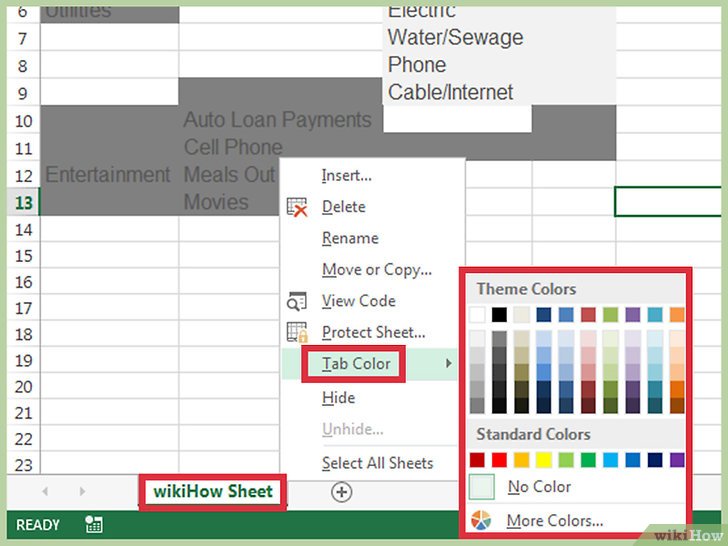 右鍵單擊標簽,選擇“工作表標簽顏色”以添加顏色。可以選擇各種預設顏色,或單擊“其他顏色”來自定義一種顏色。
右鍵單擊標簽,選擇“工作表標簽顏色”以添加顏色。可以選擇各種預設顏色,或單擊“其他顏色”來自定義一種顏色。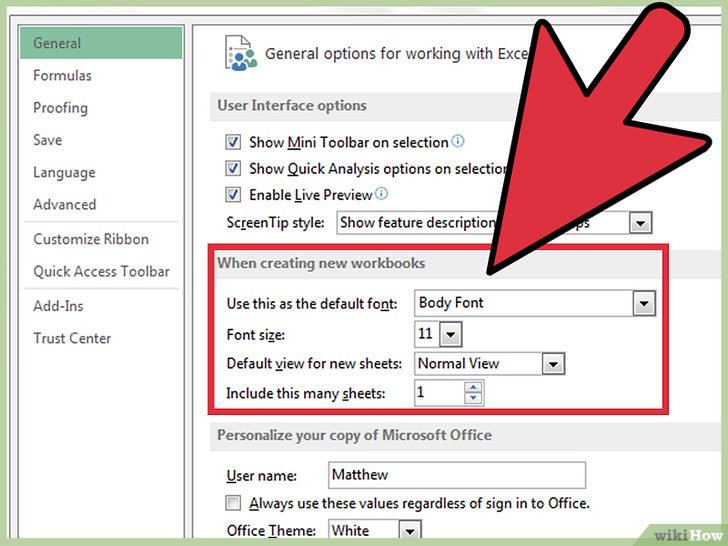 更改新工作簿的默認工作表數量。通過調整Excel的設置,可以更改創建新工作簿時默認顯示的工作表數量。
更改新工作簿的默認工作表數量。通過調整Excel的設置,可以更改創建新工作簿時默認顯示的工作表數量。
- 單擊“文件”選項卡或Office按鈕,然后選擇“選項”。
- 在“常規”或“常用”選項卡中,找到“新建工作簿時”部分。
- 更改“包含的工作表數”對應的數量。
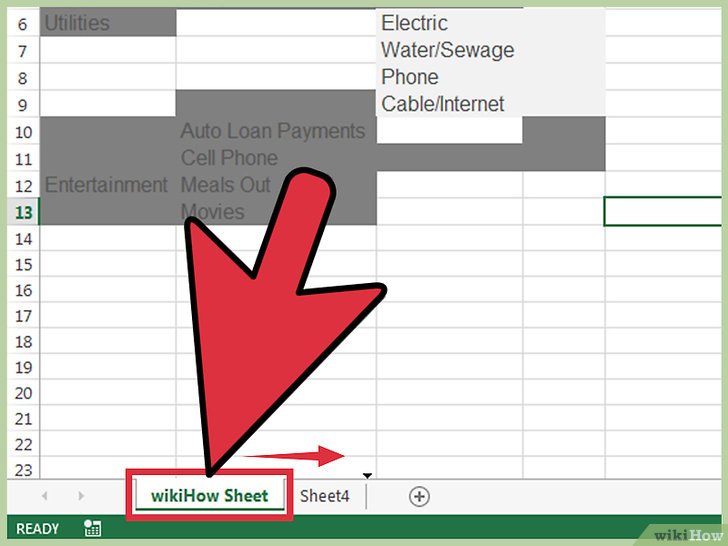 向左或向右拖動標簽以重新排序。如果你有多個標簽,可以單擊并拖動它們,以改變顯示順序。向左或向右拖動標簽,并放在標簽行中的某個新位置。公式或引用不會受到影響。
向左或向右拖動標簽以重新排序。如果你有多個標簽,可以單擊并拖動它們,以改變顯示順序。向左或向右拖動標簽,并放在標簽行中的某個新位置。公式或引用不會受到影響。
部分?2添加多個工作表
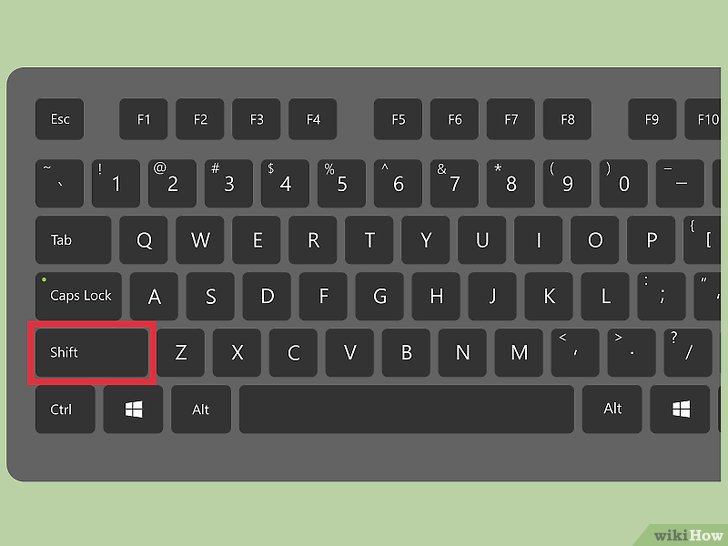 按住2單擊“開始”選項卡上的“插入 ▼”。隨后會顯示更多插入選項。一定要單擊按鈕上的▼箭頭,這樣才能打開菜單。
按住2單擊“開始”選項卡上的“插入 ▼”。隨后會顯示更多插入選項。一定要單擊按鈕上的▼箭頭,這樣才能打開菜單。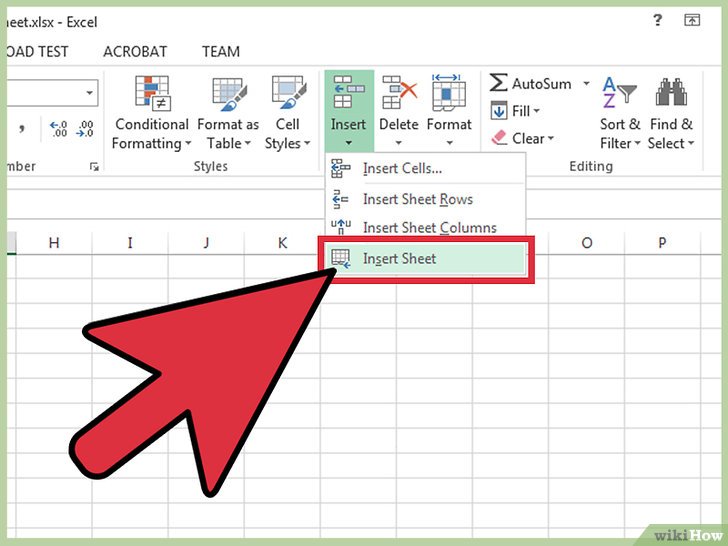 選擇插入工作表。隨后會基于所選的工作表數量創建新的空白工作表。它們會插在所選的第一個工作表之前。
選擇插入工作表。隨后會基于所選的工作表數量創建新的空白工作表。它們會插在所選的第一個工作表之前。
部分?3插入工作表模板
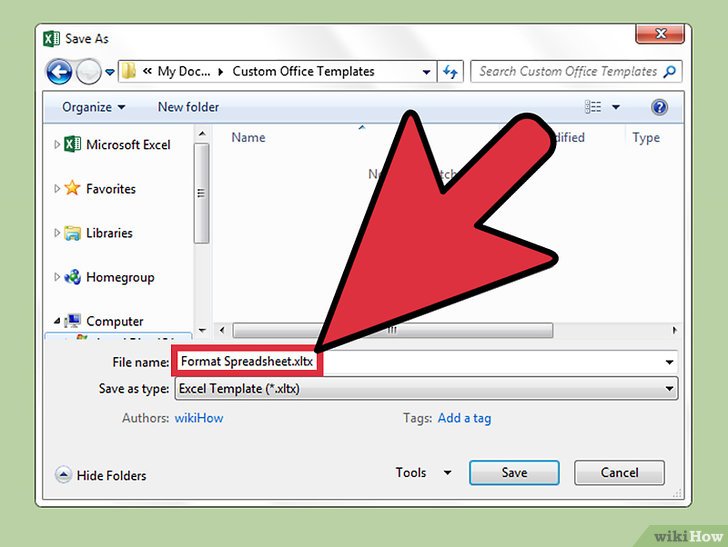 創建或下載要使用的模板。保存文件時可以選擇“Excel模板(*.xltx)”格式,將任何工作表變為模板。隨后會將當前工作表保存到“模板”文件夾中。也可以在創建新文件時從Microsoft下載各種模板。
創建或下載要使用的模板。保存文件時可以選擇“Excel模板(*.xltx)”格式,將任何工作表變為模板。隨后會將當前工作表保存到“模板”文件夾中。也可以在創建新文件時從Microsoft下載各種模板。 右鍵單擊標簽,在它的前面插入模板。當你將模板作為工作表插入時,它會位于所選的標簽之前。
右鍵單擊標簽,在它的前面插入模板。當你將模板作為工作表插入時,它會位于所選的標簽之前。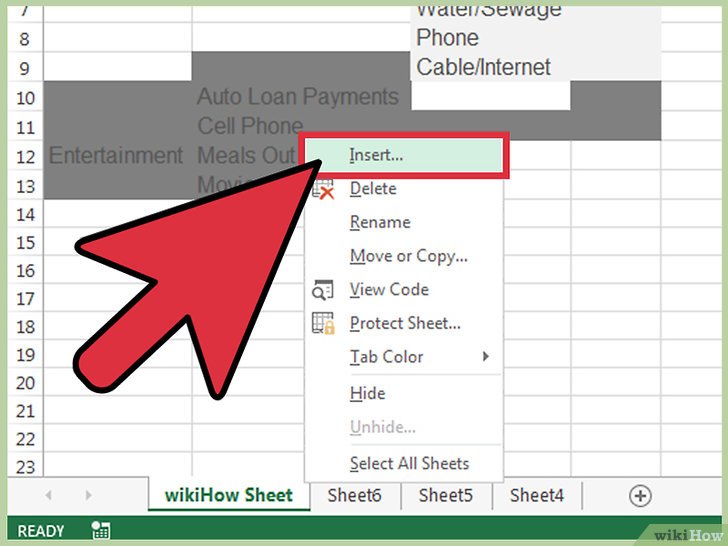 在右鍵菜單中選擇“插入”。隨后會打開新窗口,可在其中選擇要插入的對象。
在右鍵菜單中選擇“插入”。隨后會打開新窗口,可在其中選擇要插入的對象。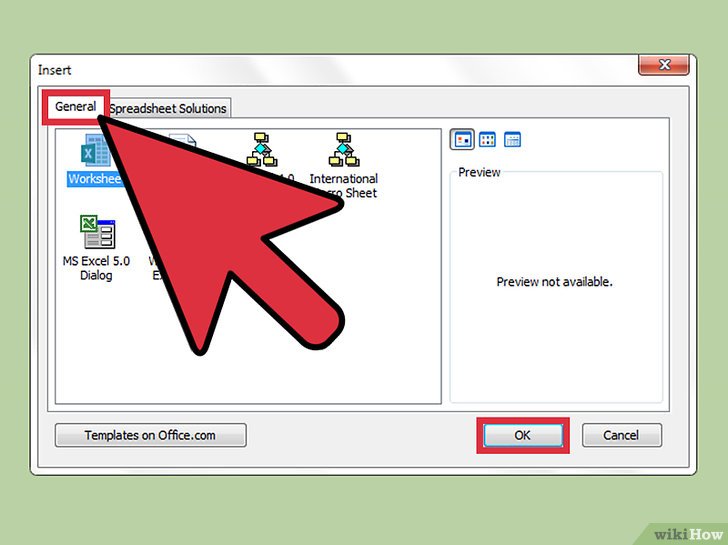 選擇要插入的模板。你下載和保存的模板會列在“常用”選項卡中。選擇要使用的模板,然后單擊“確定”。
選擇要插入的模板。你下載和保存的模板會列在“常用”選項卡中。選擇要使用的模板,然后單擊“確定”。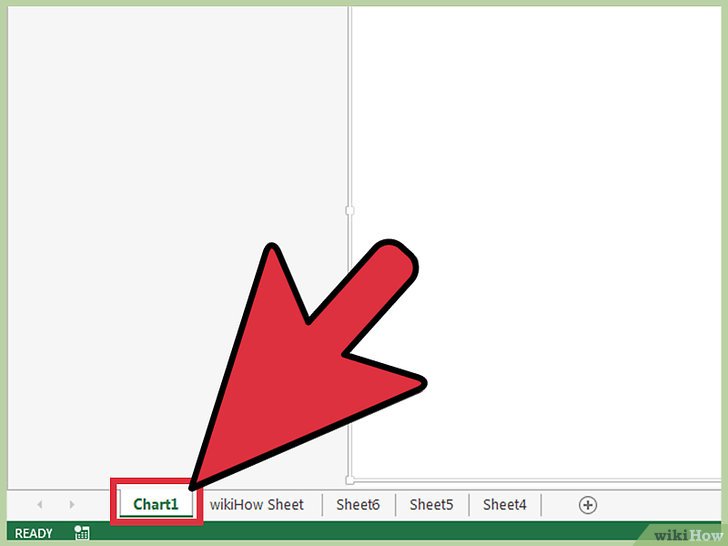 選擇新插入的標簽。新標簽會位于所選標簽的前面。
選擇新插入的標簽。新標簽會位于所選標簽的前面。
小提示
- 可以通過多選功能一次更改多個標簽。按住Ctrl鍵并單擊各個標簽,以選擇多個標簽。按住Shift鍵并單擊第一個和最后一個標簽,以選擇多個連續的工作表。松開Ctrl和Shift鍵,并單擊其他任意標簽,以取消多選。
- 給標簽取不一樣的名稱,這樣更便于管理。名稱可以是月份、數字或用于說明標簽內容的專有名稱。






